Minecraft ist eine offene Welt, in der Sie machen könnenFast alles, wenn Sie kreativ genug sind. Die Welt hat ihre Regeln, aber Sie werden überrascht sein, wie die Spieler mit ihnen umgehen, und die kleinen versteckten Tricks, die das Spiel für die Spieler bis heute zu entdecken hat. Es ist zehn Jahre alt, aber Sie können noch etwas Neues lernen, wie Sie die Textfarbe für Zeichen in Minecraft ändern können.
Schilder können aus jedem Holz hergestellt werdenStandardfarbe für sie ist schwarz. Es ist in Ordnung, wenn Ihr Schild aus Eiche besteht. Wenn Sie jedoch dunkle Eiche verwenden, ist es schwer zu lesen. Hier erfahren Sie, wie Sie die Textfarbe für Zeichen ändern können. Dies funktioniert sowohl für die Java-Version als auch für die UWP-Version der App.
Das Abschnittssymbol
Um die Textfarbe für Zeichen zu ändern, benötigen Sieum die Farbe zu deklarieren, bevor Sie den Text für das Zeichen eingeben. Die Farbe wird durch Eingabe des Abschnittssymbols § gefolgt vom Farbcode deklariert. Unter Windows 10 können Sie dieses Symbol eingeben, indem Sie die Alt-Taste gedrückt halten und auf dem Ziffernblock auf 0167 tippen.
Farbcodes
Minecraft hat verschiedene Farbcodes. Sie können überprüfen, wie jede Farbe aussieht, indem Sie DigMinecraft besuchen. Die Codes für die jeweiligen Farben sind wie folgt;
| Farbe | Code |
|---|---|
| Dunkelrot | §4 |
| rot | §C |
| Gold | §6 |
| Gelb | §E |
| Dunkelgrün | §2 |
| Grün | §ein |
| Aqua | §B |
| Dunkles Aqua | §3 |
| Dunkelblau | §1 |
| Blau | §9 |
| Helles Lila | §D |
| Dunkelviolett | §5 |
| Weiß | §F |
| Grau | §7 |
| Dunkelgrau | §8 |
| Schwarz | §0 |
Verwenden von Farbcodes
Jetzt, da Sie wissen, welchen Farbcode Sie verwenden sollen, können Siebeginne die Farbe des Textes zu ändern. Platzieren Sie in Minecraft ein Zeichen und rufen Sie den Textbearbeitungsmodus auf. Geben Sie das Abschnittssymbol gefolgt vom Farbcode ein. Geben Sie den Text ein, der auf dem Schild angezeigt werden soll, ohne ein zusätzliches Leerzeichen hinzuzufügen. Wenn der Text in eine andere Zeile überläuft, müssen Sie den Farbcode vor der zweiten Zeile eingeben.
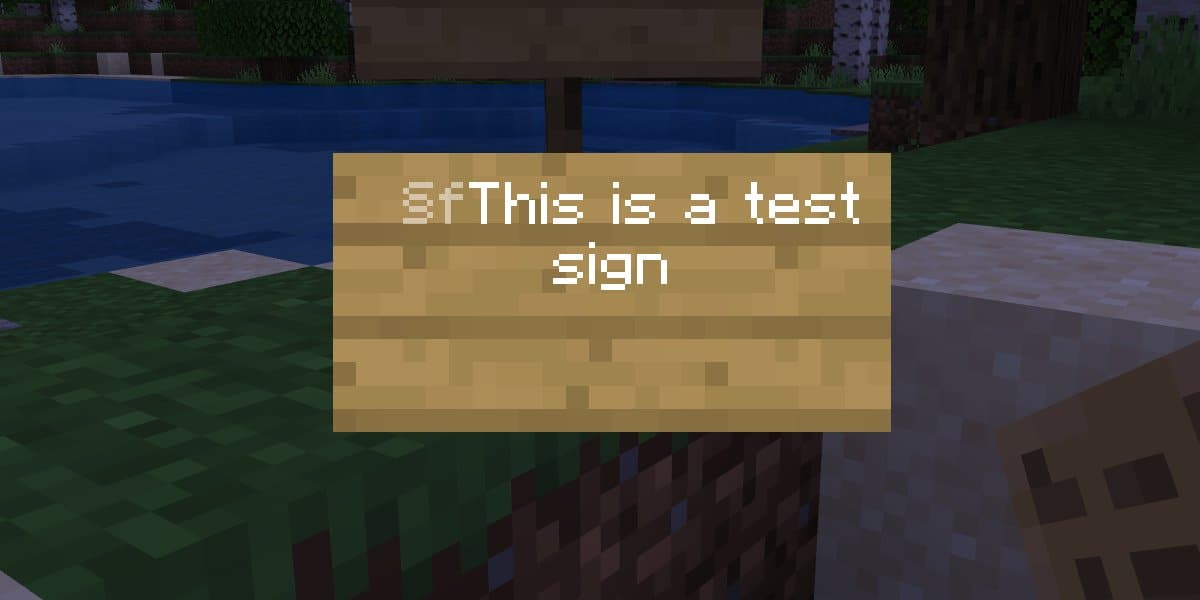
Beispiel
§fThis is a test §fsign
Sie können Text auch fett, unterstrichen und kursiv formatieren. Sie benötigen jeweils einen eigenen Code und können mit Farbcodes verwendet werden.
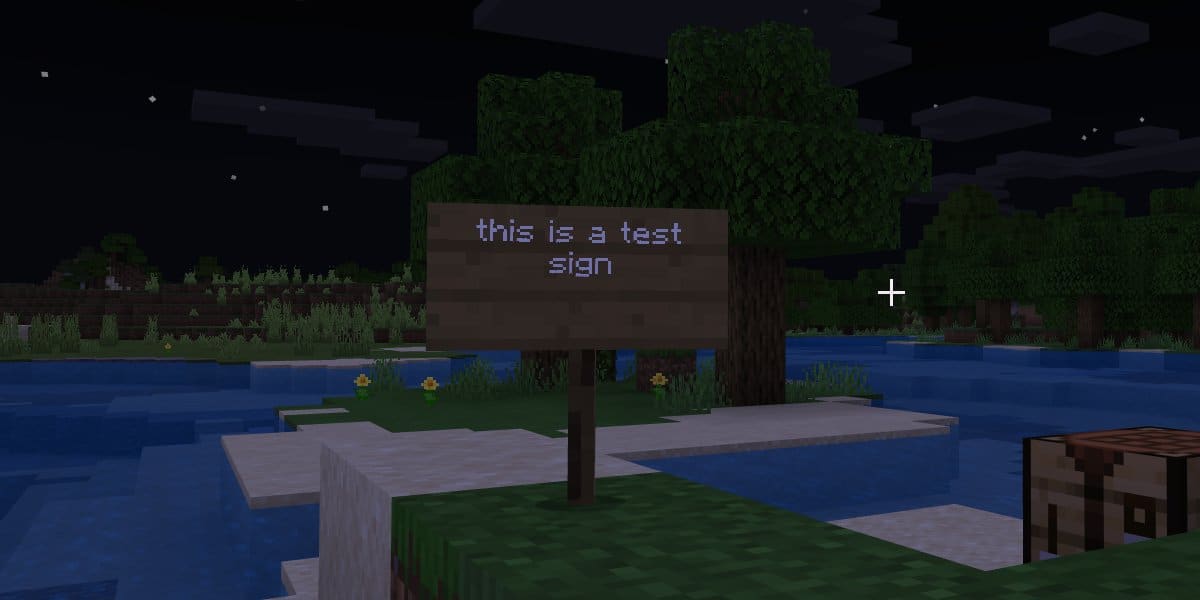
Style-Codes
Die Codes für die verschiedenen Stile sind unten angegeben.
| Beschreibung | Code |
|---|---|
| Fett gedruckt | §L |
| Durchgestrichen | §M |
| Unterstreichen | §N |
| Kursiv | §O |
Wenn Sie sowohl einen Farbcode als auch einen Stilcode verwenden möchten, verwenden Sie die folgenden Beispiele.
§f§lsign text
Dadurch erhalten Sie fetten weißen Text. Auch dies müssen Sie am Anfang jeder Zeile auf dem Schild eingeben. Wenn der Text in eine zweite Zeile überläuft und dieser Code zu Beginn nicht vorhanden ist, ist die Textfarbe der zweiten Zeile das Standardschwarz.













Bemerkungen